前言:由于FusionSphere架构有过多次变动,本文分享仅以FusionSphere8.0为准,且本文假设你已经具备一定的虚拟化知识。
一、虚拟化架构
同样作为虚拟化解决方案,必然会拿VMware vSphere与华为 FusionSphere进行比较。
vSphere的核心是由ESXi和vCenter组成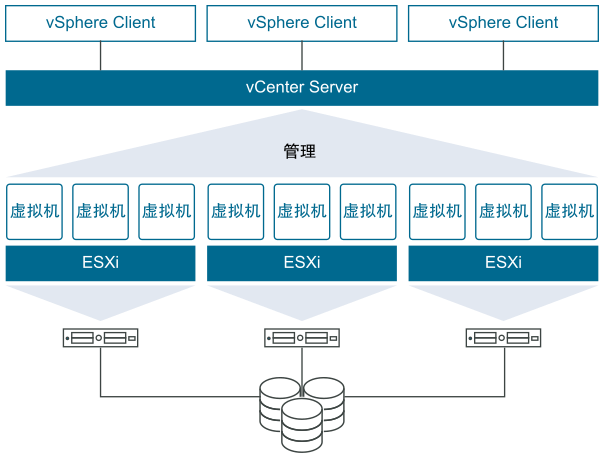
FusionSphere的核心是FusionCompute,FusionCompute由CNA和VRM组成,对应ESXI和vCenter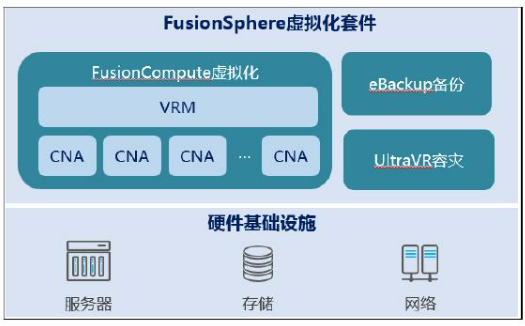
二、超融合架构
VMware超融合HCI有两种实施方式,一种是通过Dell EMC VxRail超融合一体机部署,另一种是以虚拟化vSphere+软件分布式存储vSAN的部署方式,vSAN是VMware超融合的核心。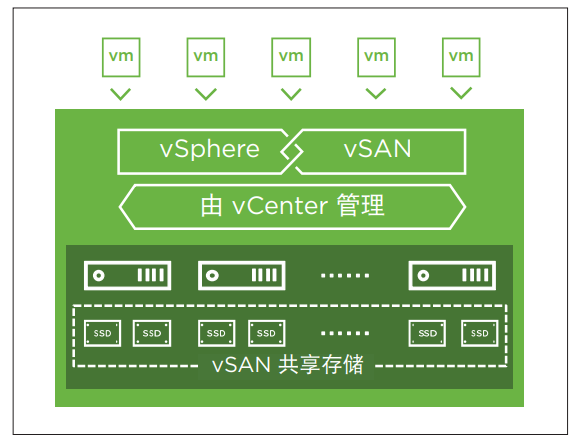
华为超融合是以FusionCube HCI超融合一体机的形式存在,华为提供的是一体化解决方案。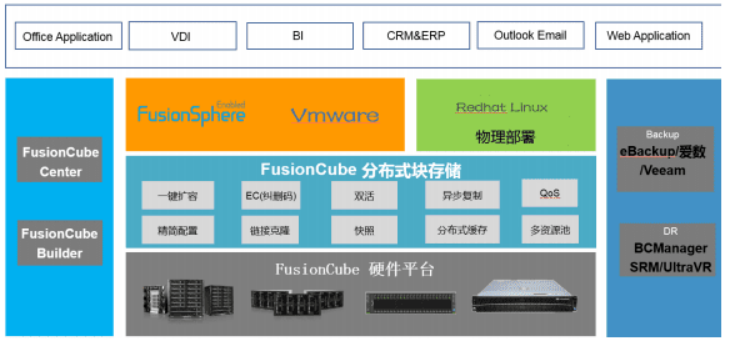
三、软件定义存储
当vSAN使用RAID1镜像方式存储,副本数为3时,原始数据为100G,占用空间为300G。
注意,当vSAN允许故障数为1(FTT=1),需要2n+1台主机,即3台才能保证数据安全,若要实现数据自我修复,则需要2n+1+1台,即4台才能保证一台完全损坏后vSAN仍然持续正常运行。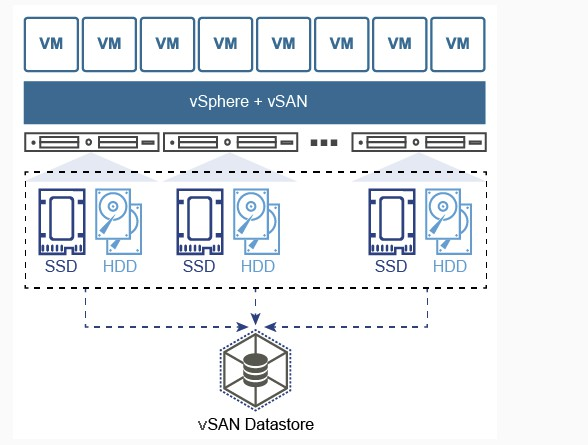
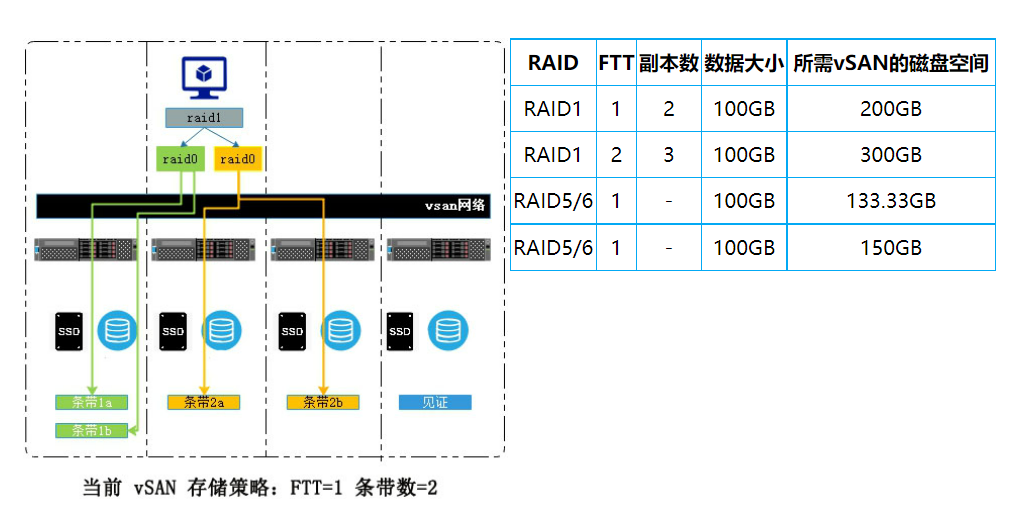
FusionStorage华为分布式存储,因为与FusionCube打包,因此无法获取详细信息,但通过介绍可得知,最小节点为3,提供多副本和硬盘级、节点级、机柜级安全策略,与vSAN基本相同。
四、管理层级
VMware超融合一切以vCenter为顶层,统一管理
| vCenter | |
| ESXi | vSAN |
华为超融合以FusionCube控制台为最顶层,FusionCube控制台下是FusionSphere、FusionStorage,FusionSphere下是FusionCompute、备份、容灾,FusionCompute下是VRM和CNA以及对资源的管理。
| FusionCube | |||
| FusionSphere | FusionStorage | ||
| FusionCompute(VRM) | 备份 | 容灾 | |
| CNA |
五、其他
如HA高可用性、DRS资源调度、QOS资源分配等功能双方均支持,但FusionSphere无单机虚拟化能力,最少需要CNA+VRM才能运行。
在虚拟机备份上,VMware拥有更大的优势,几乎所有备份软件都支持接入vSphere,而华为只能使用FusionSphere中独立安装的eBackup。
如群晖Active Backup for Business,提供VMware vSphere和Microsoft Hyper-V虚拟机备份。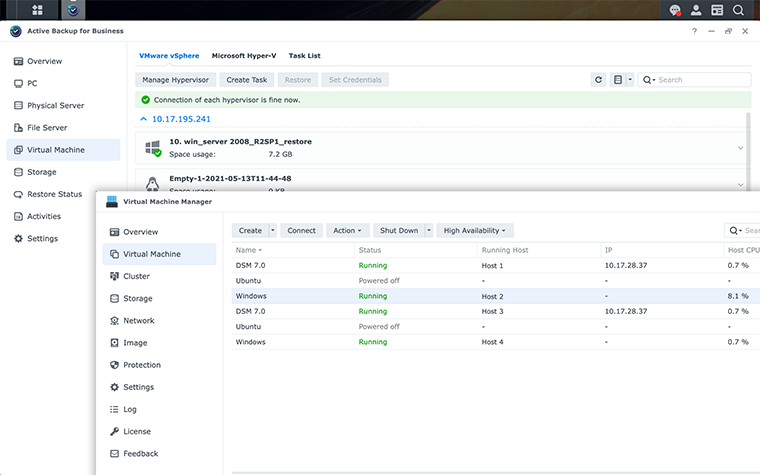
六、虚拟机安装一个FusionCompute8
华为普通注册用户无法下载FusionCompute8资源,因此我分享百度网盘链接,包含文档和所有软件及补丁包。
链接: https://pan.baidu.com/s/1w1OCfEq9dFMhstUoL_DdkA?pwd=cefq 提取码: cefq
使用vm桌面端虚拟机安装,受环境限制,仅能演示CNA安装、VRM安装和FusionCompute8平台添加主机。
无序列号情况下,FusionCompute8仅支持6CPU,超过6CPU会变为90天试用。
受环境限制,VRM无法安装进CNA中,只能独立安装。
1、安装CNA,最小内存要求8G,最小硬盘空间80G
选择安装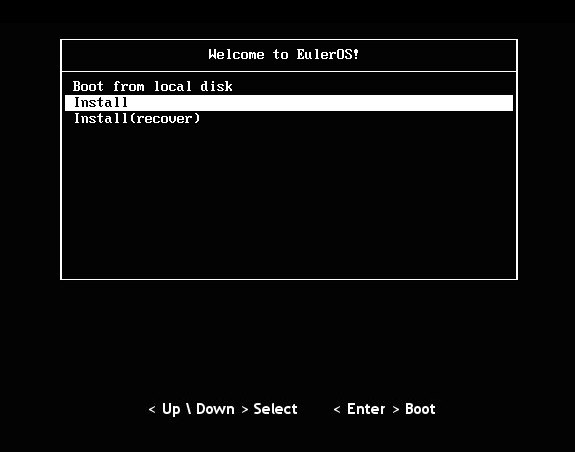
配置完选项保存重启即可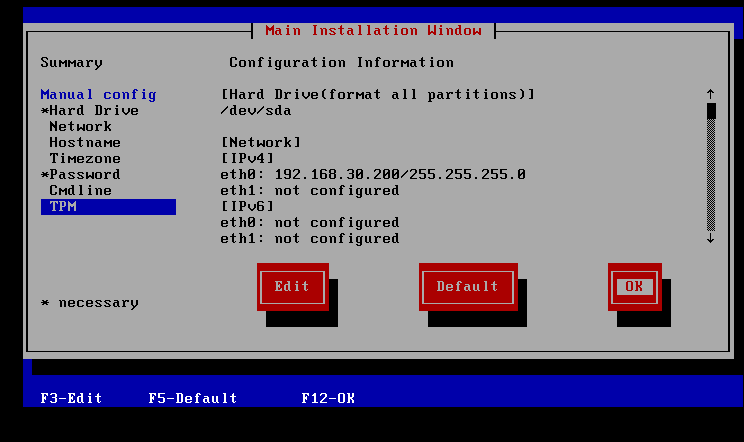
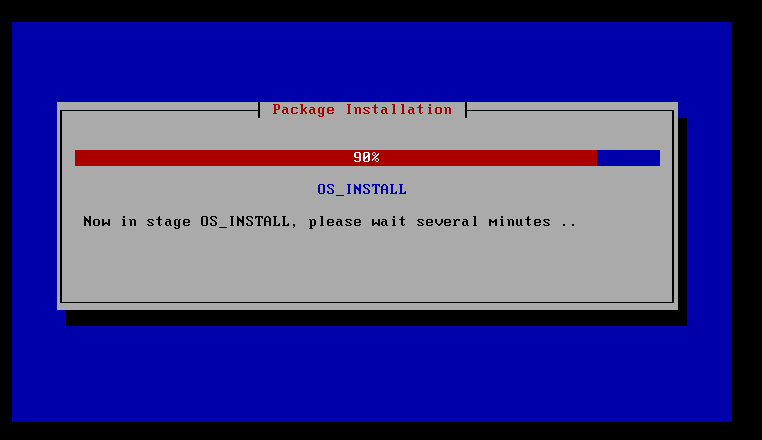
安装完成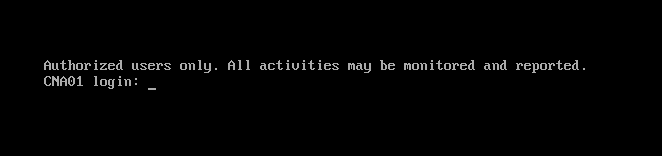
2、安装VRM,最小内存要求6G,最小硬盘空间120G
安装过程相同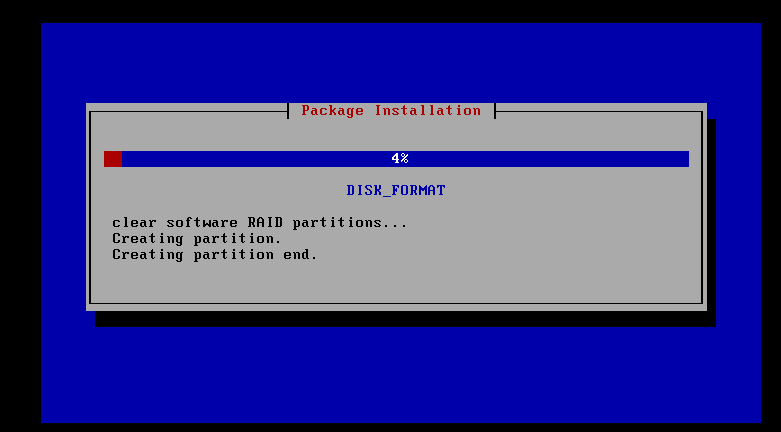
3、进入FusionCompute控制台
默认账号admin,密码IaaS@PORTAL-CLOUD8!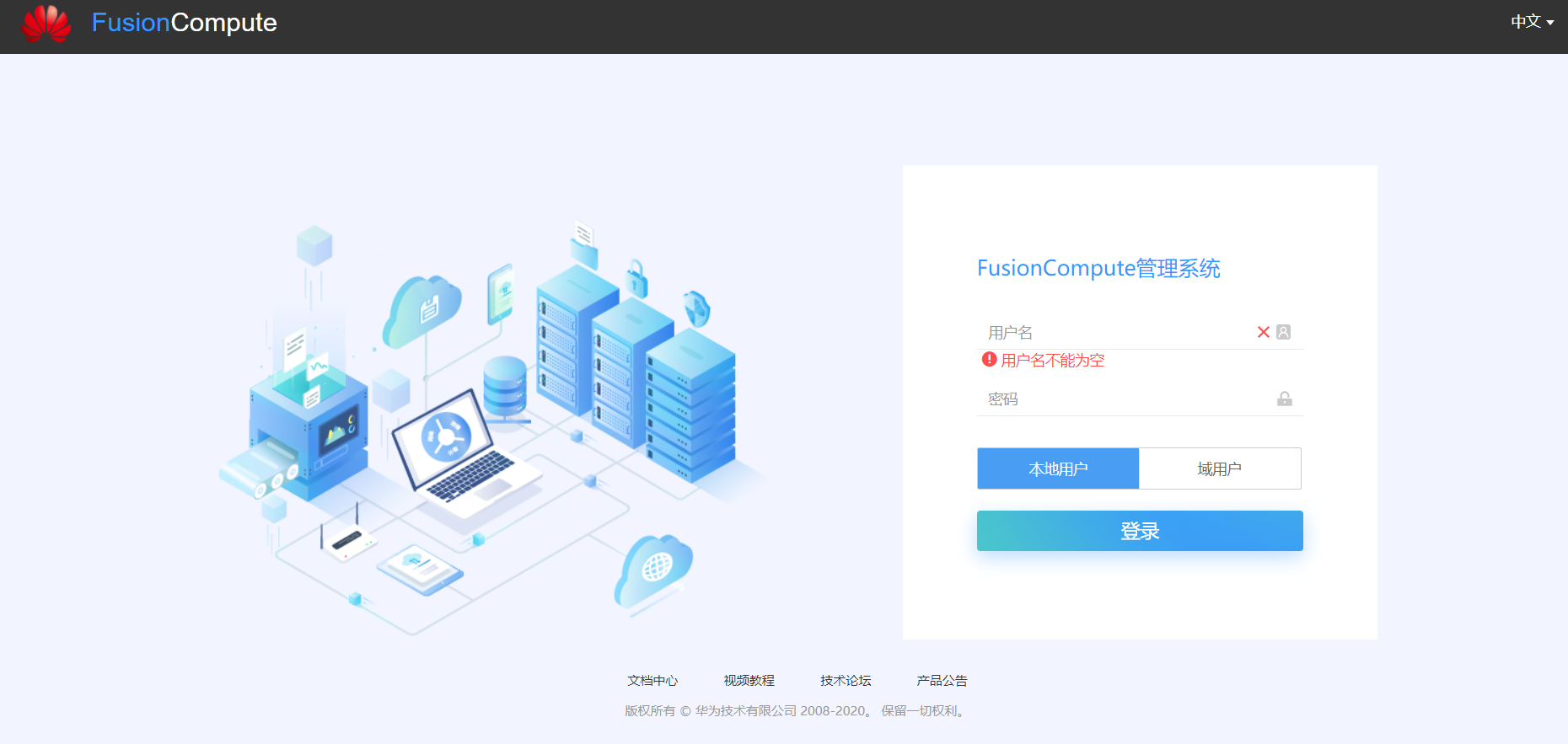
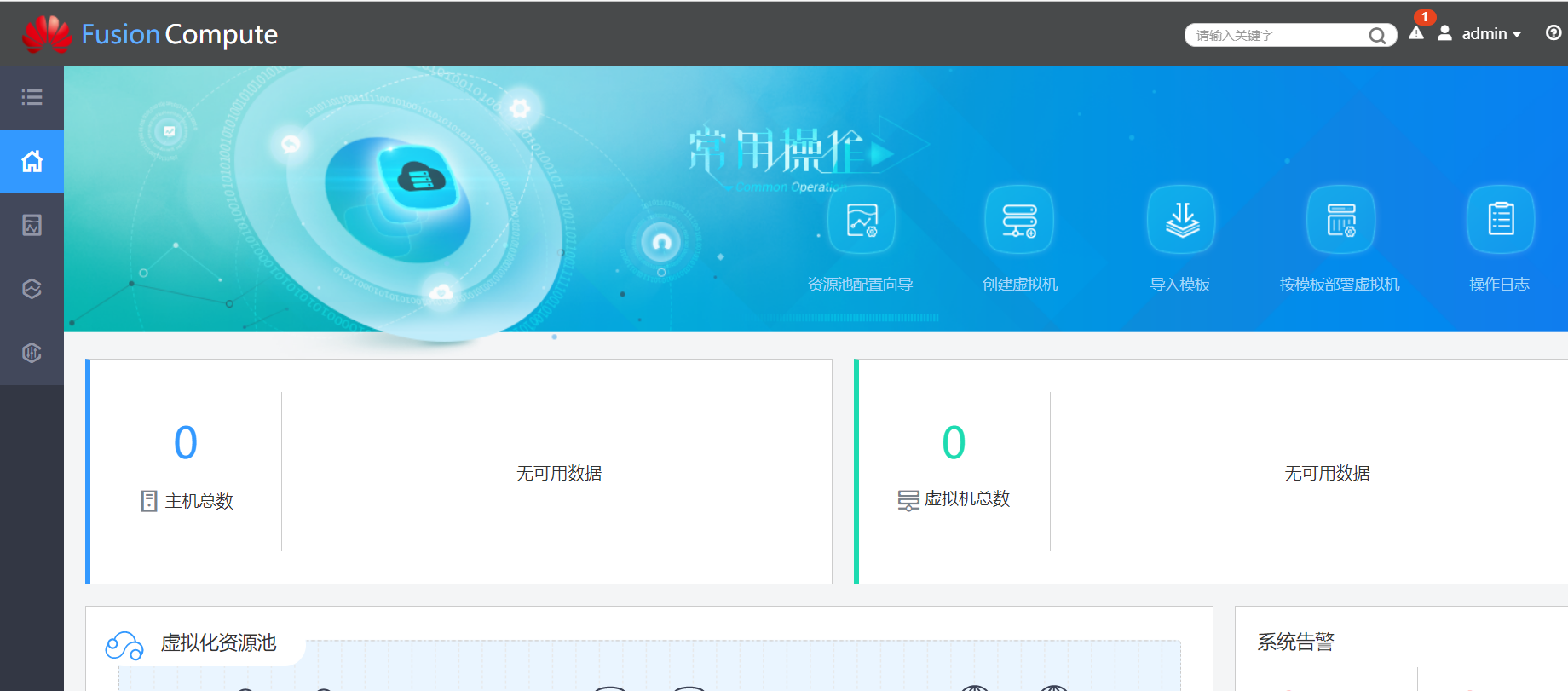
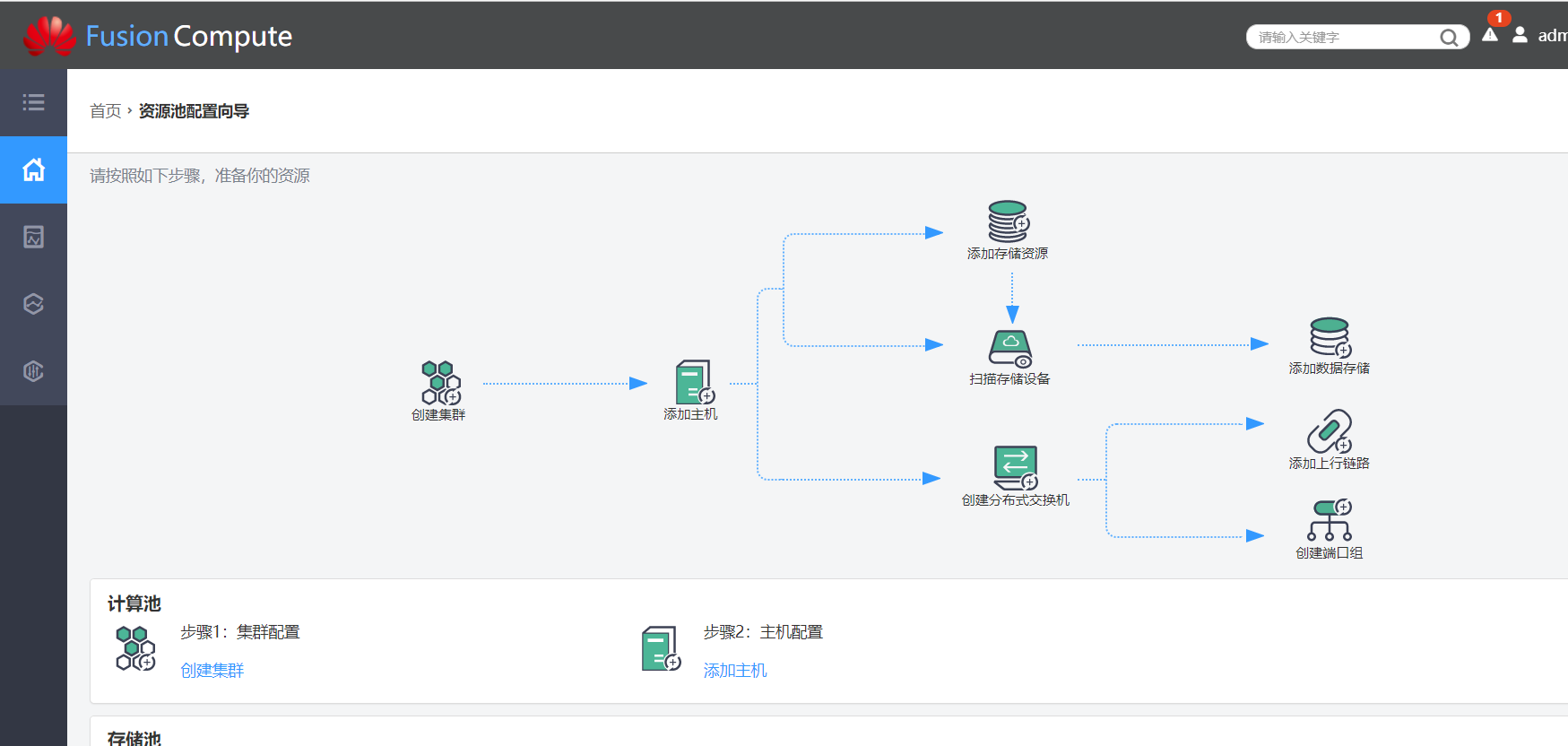
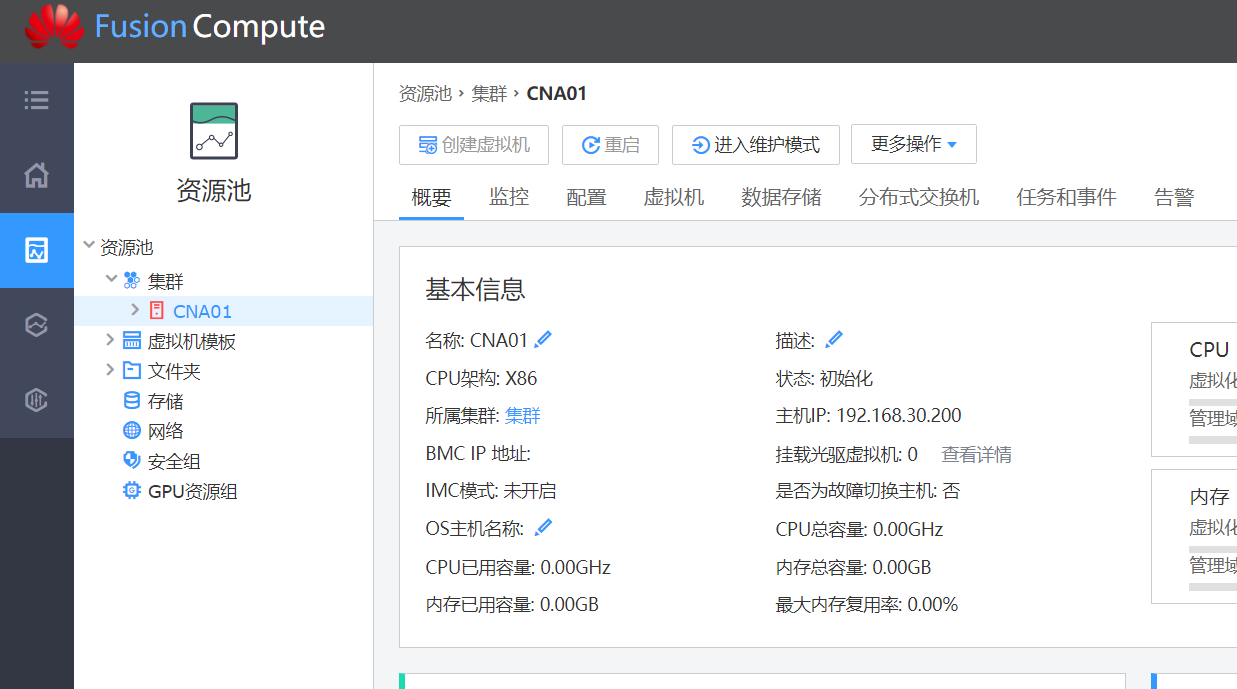
因为虚拟机环境问题,添加主机最终会报“添加主机过程中刷新资源失败,请检查系统状态。”,此问题无法解决。
七、总结
我觉得不如VMware vSphere



评论